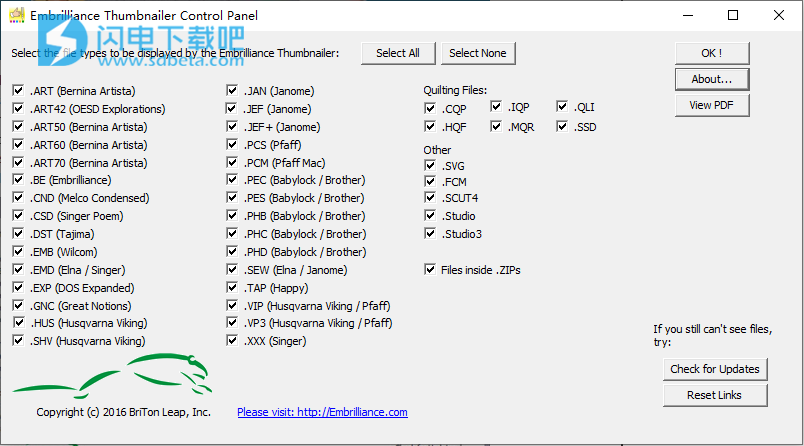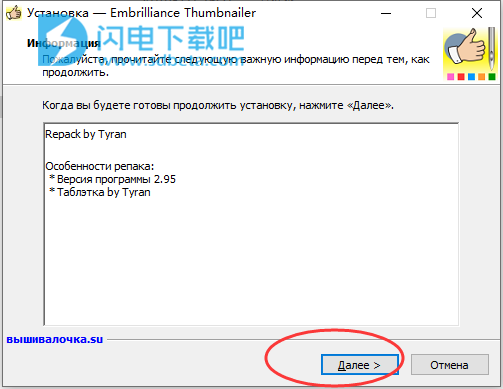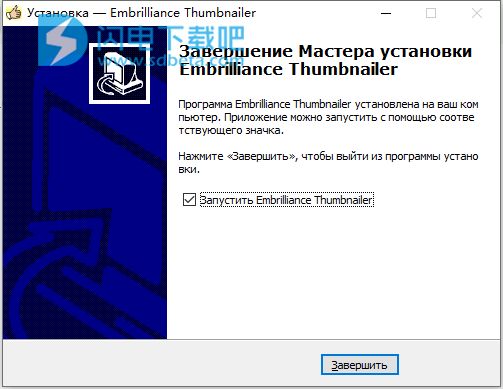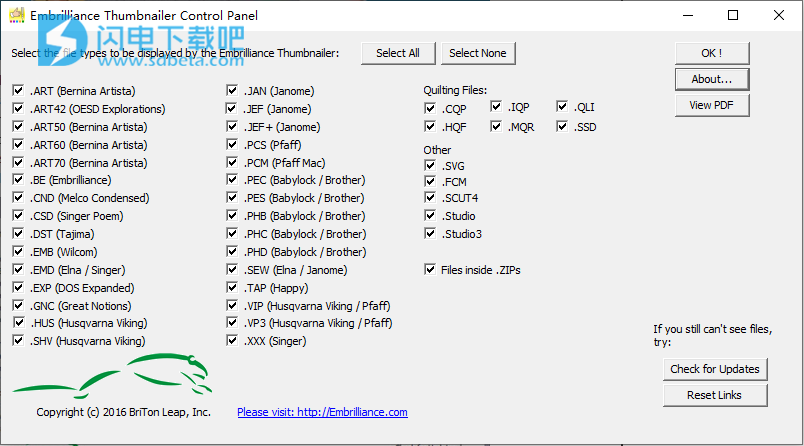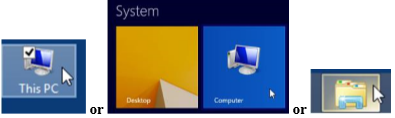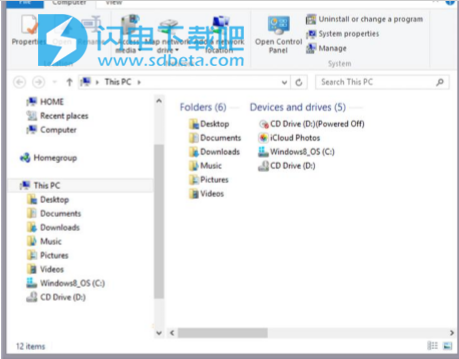Embrilliance Thumbnailer破解版是一款能够在PC上查看刺绣设计和电子剪切文件的简便方法。Thumbnailer不仅允许您在不打开刺绣设计的情况下查看刺绣设计的图片,还支持许多绗缝和电子切割文件格式。Thumbnailer甚至可以使用.svg和剪切文件,安装后,Embrilliance Thumbnailer将在您在Windows文件资源管理器(例如“我的电脑”或“计算机”)中浏览的文件夹中显示刺绣设计。 最重要的是,当你想看到你的设计时,没有单独的程序可以运行 - 只需打开一个文件夹并查看。 这甚至可以在您下载设计时使用,从而节省您重新保存和重命名文件的时间!简而言之,您安装Thumbnailer并在Thumbnailer控制面板中设置选项,然后单击确定。 它开始工作,你再也不用打开Thumbnailer了。本次带来破解版下载,有需要的朋友不要错过了!
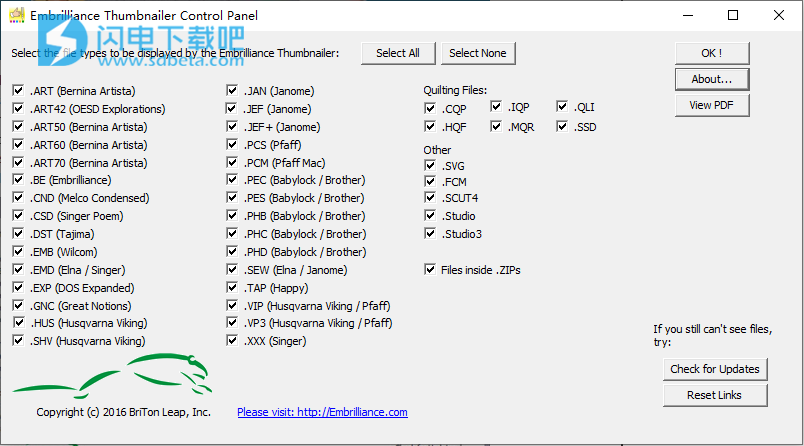
安装破解教程
1、下载并解压,双击Embrilliance_Thumbnailer_2.95.exe运行,如图所示,点击同意
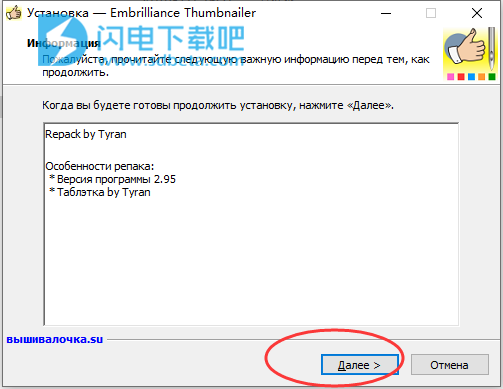
2、选择软件安装路径

3、安装完成,退出向导
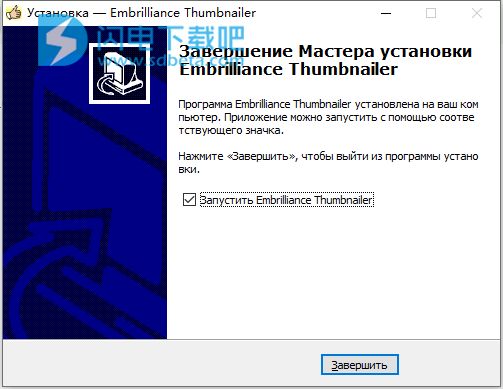
功能特色
1、 您现在可以在资源管理器(PC),Finder或Cover Flow(Mac)中查看设计
2、您还可以在Finder预览中查看设计
3、Finder中的设计使用逼真的3D视图绘制
4、您可以使用首选项窗格控制要查看的设计格式
5、indows版的Thumbnailer甚至可以使用.svg和剪切文件:
.fcm(Brother Scan'n Cut),。studio(Silhouette Studio)和.scut4(Sizzix eClips)!
(Mac显示.svg原生)
6、它包含同时发布的世界上第一台Mac和PC相同的刺绣产品!
7、它是世界上第一款具有64位Windows版本的刺绣产品。
8、它是世界上第一款支持Mac OSX,Windows XP(32位SP2),Windows Vista / 7/8 / 8.1 / 10(32位和64位)的刺绣产品
9、Thumbnailer适用于使用OSX 10.5及更高版本的Intel Macs(截至本文撰写时,最高达El Capitan)。
10、在你自己的计算机上运行 - 甚至混合搭配Mac和Windows。
使用说明
1、支持的格式
刺绣形式:ART,ART42,ART50,ART60,ART70,BE(Embrilliance),CND,CSD,DST,EMB,EMD,EXP,GNC,HUS,SHV,JAN,JEF,JEF +,PCS,PCM,PEC,PES, PHB,PHC,PHD,SEW,TAP,VIP,VP3,XXX
绗缝格式:CQP,IQP,QLI,HQF,MQR,SSD矢量和切割格式:SVG,FCM,SCUT4,Studio,Studio3
要求:带有Service Pack 2或更高版本的Windows XP 32位
Windows Vista,7/8 / 8.1 / 10,32或64位
使用具有管理员权限的帐户进行安装。
2、Embrilliance Thumbnailer控制面板
现在您已经安装了Thumbnailer,让我们为该程序提供工作! 这在此处显示的控制面板中完成:
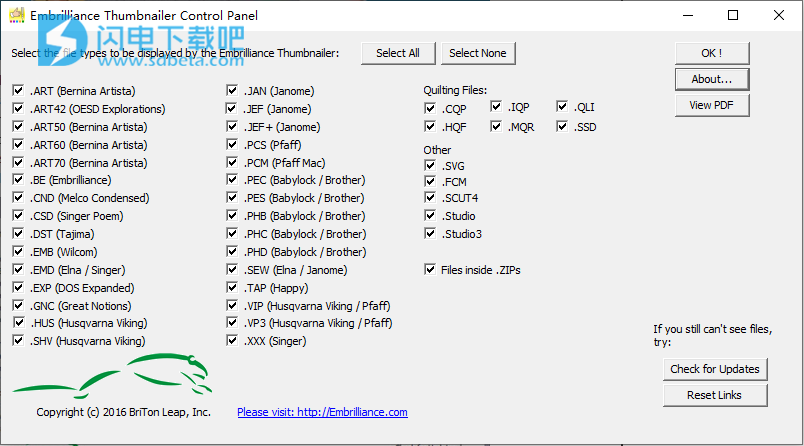
是的,您可以将Thumbnailer设置为仅显示某些文件类型的图片。 您可能有个人原因想要这样做。 Thumbnailer旨在提供帮助,并在幕后工作。
我们建议您选择全选,以便所有格式都显示为图片,然后单击“确定!”您已完成Thumbnailer的设置。 您可以稍后通过双击桌面上的Thumbnailer图标进入控制面板,但在大多数情况下,您将永远不需要再次运行它。 而已! 你已准备好查看设计了!
下一步是转到Windows文件资源管理器查看您的刺绣设计。 打开Windows文件资源管理器(例如,名为“MyComputer”或“计算机”或“ThisPC”的图标)或Windows中任务栏或桌面上的文件夹图标。
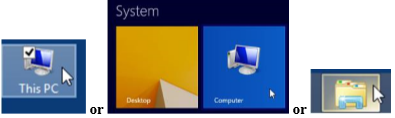
或任何东西来获得这个熟悉的Windows文件系统:
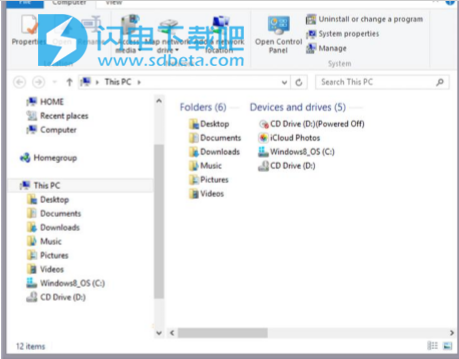
3、在控制面板中的其他设置
如果要在ZIP文件中查看这些支持文件的图片,请务必选中“ZIP内的文件”选项。 ZIP文件可以被视为Windows文件资源管理器中的文件夹 - 因此您可以选择查看ZIP文件的内容而无需打开它,如果它包含任何这些支持的文件类型,您将看到图片。
好的! 右上角的按钮右侧:“关于”将打开显示序列号的窗口以及您正在运行的程序的实际版本。 “查看PDF”打开当前的PDF文档/手册供您参考。
如果您有活动的互联网连接,此对话框的右下角有疑难解答选项“检查更新”将与我们的版本服务器一起检查。 “重置链接”会打开一个辅助对话框,可以解决由您安装的操作系统更新或其他软件程序引起的问题。
“重置链接”将修复该注册表项,并应允许Windows将设计传达给Thumbnailer,以便提供图像。 请理解您安装的任何其他可能使用该文件类型的软件都会影响Thumbnailer的操作。 有时候我们都可以相处,有时也不会。 通常,在安装其他程序后使用重置链接会将Thumbnailer恢复到良好的工作状态。 在此对话框中,选择未显示图片的格式,然后单击“确定”返回“控制面板”。
有时,当您安装程序时,它将对操作系统进行更改,从而影响双击特定文件类型时发生的情况。有时,如果显示缩略图,则会更改。这是一种相当常见的情况,因此我们在此对话框中为您的双击设置添加了重置功能。选择“清除双击程序设置”以重置在Windows文件资源管理器中双击所选格式时发生的情况。您现在可以在Windows中为程序打开设置进行更改。您将在此对话框中看到的其他两个按钮是“Diagnostic”和“Logging”。当您遇到奇怪的问题并联系支持部门寻求帮助时,他们可能会要求您提供由这些选项之一生成的信息。他们会向您发送您需要遵循的说明,以生成要发送的数据。这些按钮用于帮助技术支持为您提供帮助 - 如果您没有与他们进行对话并且他们没有要求,则无需使用这些按钮。
在运行“重置链接”对话框后,始终确认您的控制面板已选择要使用的所有选项。